mov怎么转换成mp4格式?近年来,随着视频内容的大量创作和分享,视频格式的选择变得尤为重要,苹果公司的MOV格式因其高质量的视频表现受到广泛欢迎,然而,其独特性也带来了一些使用上的困扰,其中最主要的问题之一是兼容性,由于MOV格式的专属性质,许多非苹果设备和软件无法良好支持,导致无法顺利播放或编辑MOV文件,此外,由于MOV采用的编码方式使得文件体积较大,这在存储和传输时将会带来不便,另外,考虑到目前社交媒体主流支持MP4格式,使用MOV在分享时可能会遇到一些限制,甚至无法直接上传分享。
针对MOV格式所面临的挑战,将其转换为通用的MP4格式成为一个明智的选择,通过将MOV转换为MP4,可以有效地提升视频的兼容性与传播便利性,MP4作为一种通用格式,在各种平台和设备上都有良好的支持,可以轻松播放和分享,同时,MP4格式采用了高效的压缩算法,能够保证视频质量的同时显著减小文件大小,节省存储空间并提高传输效率,了解了这么多,相信大家对转换也有了自己的了解,那么具体应该如何进行操作呢?下面小编就会将四种详细的转换方法介绍给大家,快来看看吧!

方法一:使用「优速视频处理大师」将mov转换成MP4
步骤1:不知道大家之前有没有用过「优速视频处理大师」软件呢?没有用过的话就请先下载并安装一个到设备上,安装完成后将软件打开,然后在软件左侧选择【格式转换】功能。
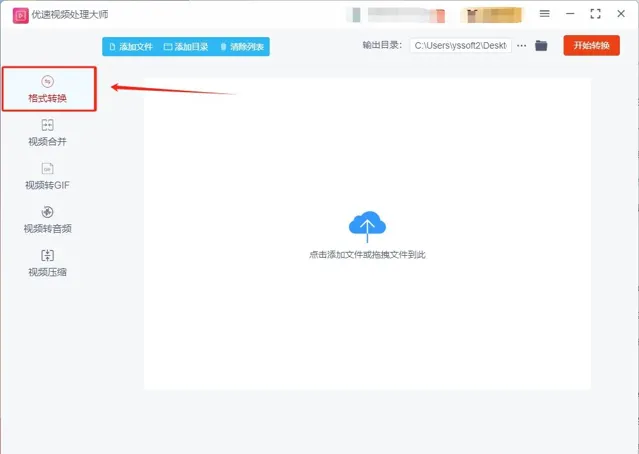
步骤2:选择功能后我们需要将mov文件导入到软件中,导入方法有很多,首先可以点击软件左上角的【添加文件】来选择并导入mov文件,然后我们还可以直接将mov文件拖拽到中间空白处进行导入。
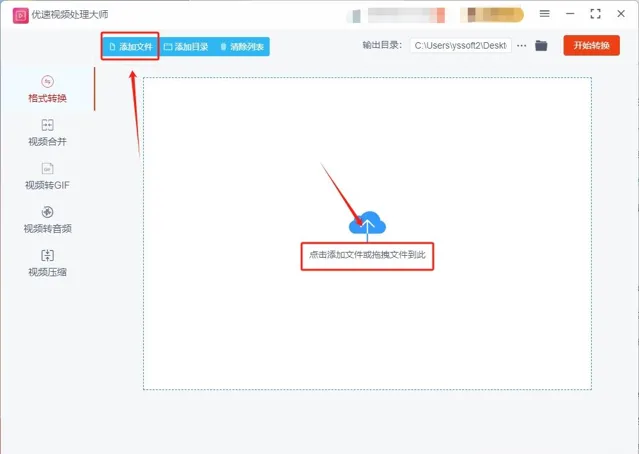
步骤3:mov文件成功导入后就可以在右下角调节各种设置了,首先需要调节的是【视频格式】,一定要保持为MP4才行,其它的设置均保持默认就行。
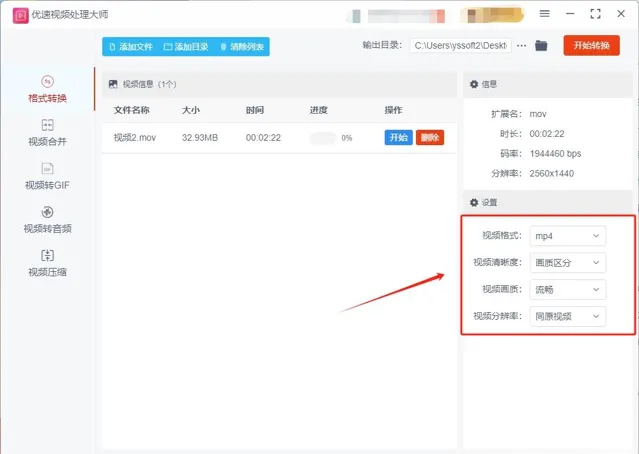
步骤4:调节好设置后就可以点击右上角的【开始转换】按钮启动软件的mov转MP4程序了。
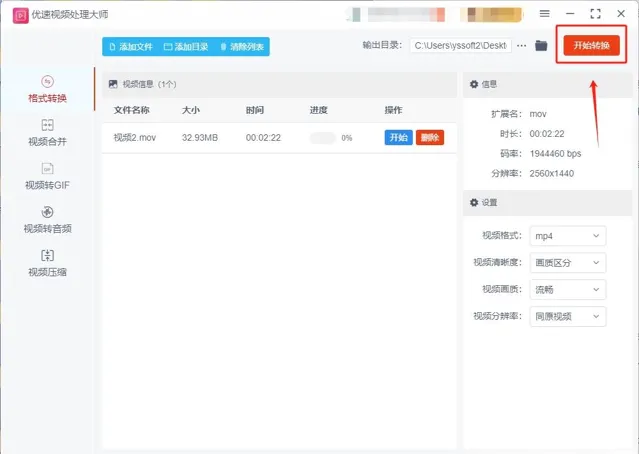
步骤5:软件的转换进度会在导入文件右侧显示,当进度到达百分之百的时候就代表转换完成了,这时我们将软件的输出文件夹打开,在这里就可以找到转换好的MP4文件,证明mov转mp4成功了。
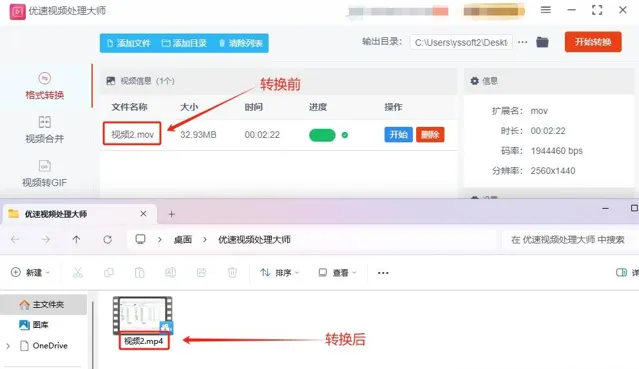
方法二:使用南轩视频转换器将mov转换成MP4
步骤1:可能有些小伙伴从未听过这款软件,那么就请没听说过的人先将软件下载到自己的设备上,下载完成后将软件打开,然后在软件主界面选择视频转换功能。
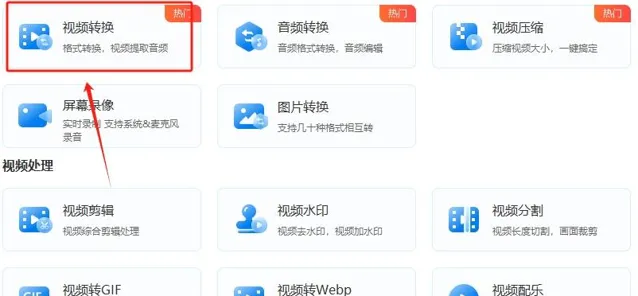
步骤2:点击功能后我们会来到软件的操作界面,在这里直接将mov文件拖拽到操作界面空白处,这样就可以完成文件导入操作。
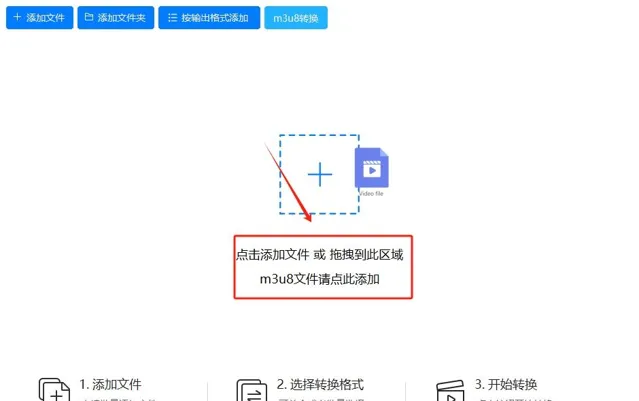
步骤3:mov文件成功上传后左下角就会出现输出格式设置,这里的格式一般默认就是MP4。如果不是的话就请大家将格式修改为MP4。
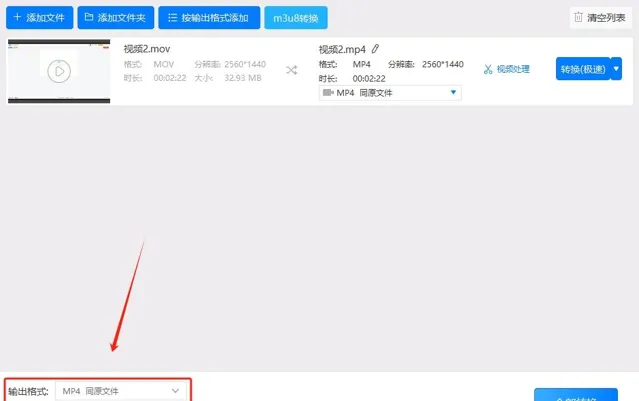
步骤4:设置好合适的转换格式后点击右下角的全部转换按钮,这样软件就会开始转换文件了。
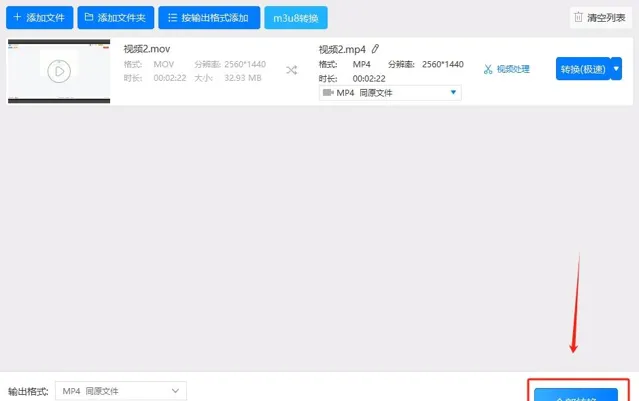
步骤5:因为视频文件比较大的缘故,所以我们转换可能需要一定的时间,当软件转换完成时我们点击导入文件右侧的打开文件夹按钮,这样就可以在软件输出目录中找到转换好的MP4文件。
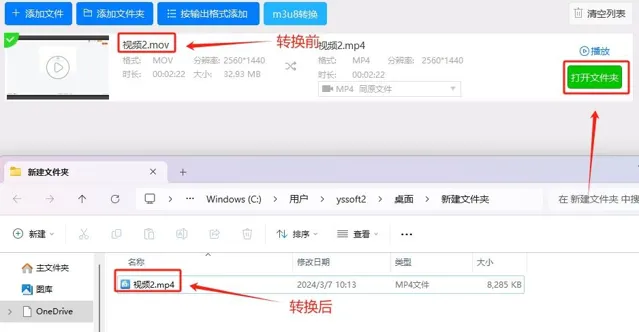
方法三:使用UIORT在线视频转换工具将mov转换成MP4
步骤1:如果想用在线工具来转换视频文件的话,就必须先找到工具所在的网站,寻找方法很简单,直接在浏览器中搜索工具名称就可以了,之后我们点击找到的网站,这样就可以来到工具主界面,在这里找到并点击mov转MP4功能。
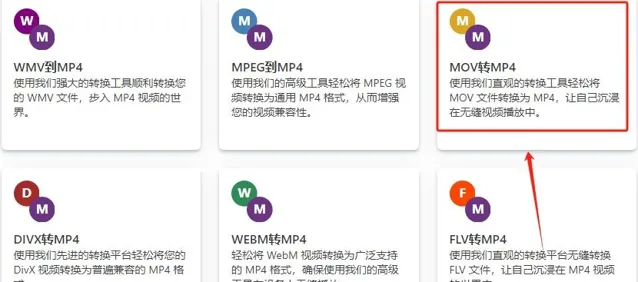
步骤2:点击功能后我们会来到软件转换界面,在这里点击选择你的文件按钮,这样就可以在文件选择界面找到并选中想转换的mov文件,选中的文件会被直接上传到工具中。
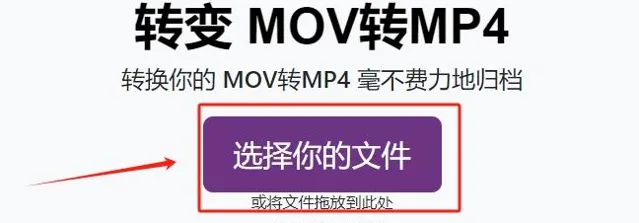
步骤3:mov文件成功上传后我们无需调整任何设置,直接点击转换文件按钮就可以让工具开始为我们转换视频文件了。
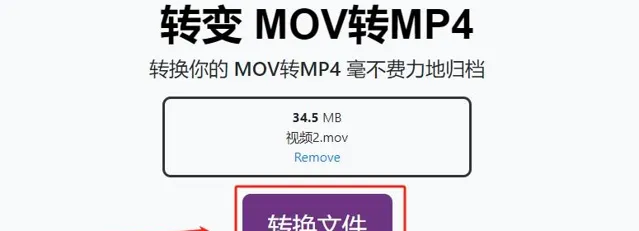
步骤4:之后我们只要等待软件转换完成就行,当转换完成时工具页面中间就会显示下载MP4按钮,点击这个按钮就可以将转换好的MP4文件下载到自己的设备上。
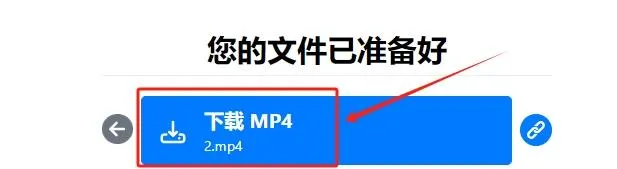
方法四:使用WinX HD Video Converter Deluxe软件将mov转换成MP4
步骤1:下载和安装软件:首先,您需要从官方网站或其他可信来源下载并安装WinX HD Video Converter Deluxe软件。完成安装后,打开软件。
步骤2:导入MOV文件:在软件界面中,点击 "+Video" 按钮或者拖放方式,将您要转换的MOV文件添加到软件中。
步骤3:选择输出格式:在软件界面右侧的输出设置中,选择MP4作为输出格式。您可以在菜单中找到"MP4 Video"或者"General Profiles"中选择"MP4 Video (Codec: h.264+aac)"等选项。
步骤4:设置输出路径:在软件界面底部的"Browse"按钮旁边,点击"Browse"按钮选择您想要保存转换后MP4文件的目录。
步骤5:调整参数(可选):如果您需要调整视频参数,比如分辨率、帧率、比特率等,您可以点击右侧的齿轮图标,进入设置界面进行相应的调整。
步骤6:开始转换:确认设置后,点击软件界面右下角的"RUN"按钮,软件将开始将MOV文件转换为MP4格式。转换过程可能需要一些时间,具体时间取决于您的电脑性能和文件大小。
步骤7:保存转换结果:转换完成后,软件会提示您转换成功,并且提供了转换后MP4文件的保存路径。您可以在指定的路径下找到转换后的MP4文件。
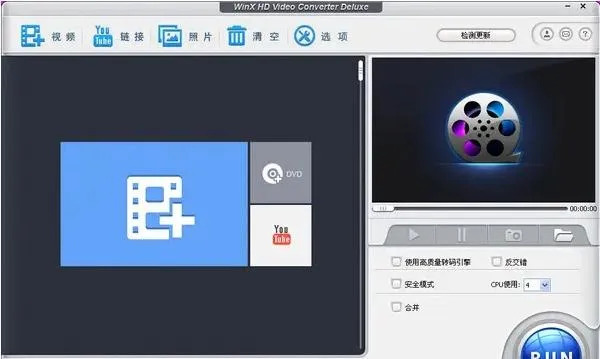
当考虑MP4格式时,我们不能只局限于它的优点,而需要全面了解其优缺点,尽管MP4在视频处理和分享中具有广泛应用,但我们也必须认识到它存在的一些局限性,首先,MP4使用的较老的压缩算法可能导致文件在编码时变大,这意味着相同的视频内容在MP4格式下可能会占用更多空间,其次,MP4通常使用混合编码来处理音频和视频数据,这会增加处理的复杂性,使得单独调整其中一个内容变得麻烦,最后,与其他高级格式相比,MP4的高级功能相对较少,无法支持添加复杂的字幕样式和多角度摄影,从而可能使视频内容显得乏味,缺乏生动性,看到这里,大家肯定对mov转MP4有了自己的了解,那么快去转换试试吧!今天这篇「mov怎么转换成mp4格式?」就到此结束了!











